第一步 :运行 service install命令将tomcat安装成服务。
第二步: 配置并开启tomcat的jmx服务,在tomcat安装目录下找到bin文件夹在里面打开tomcatw.exe 在java选项卡的javaoptions文本字段中加入以下配置,然后点击"应用"重启tomcat服务即可打开jmx服务
-Dcom.sun.management.jmxremote.port=8999
-Dcom.sun.management.jmxremote.ssl=false
-Dcom.sun.management.jmxremote.authenticate=false 
第三步:在jdk安装目录的bin文件夹下找到jvisualvm.exe双击,在应用程序栏右键点击"本地"然后选择"添加jmx连接"

第四步:填写jmx主机地址和端口再点确定

第五步:在应用程序栏双击刚才添加的应用,便可打开临控面板

如果您觉得我的文章给了您帮助,请为我买一杯饮料吧!我将非常感激并坚持为大家提供更多帮助!
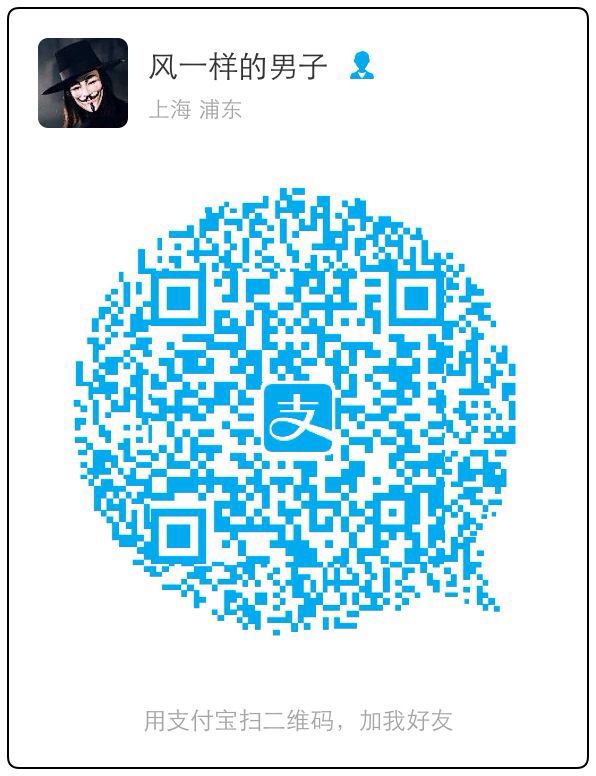





















 297
297











 被折叠的 条评论
为什么被折叠?
被折叠的 条评论
为什么被折叠?








